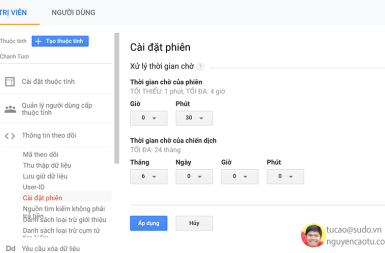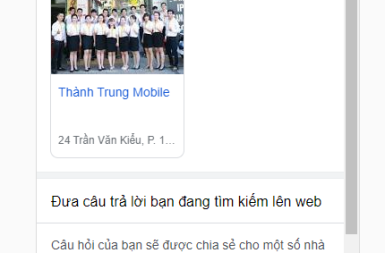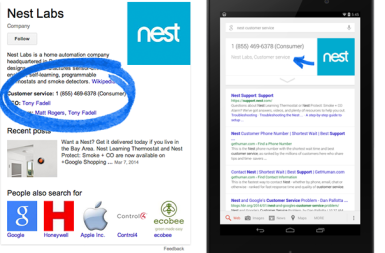Cách dùng email doanh nghiệp để tạo tài khoản Google
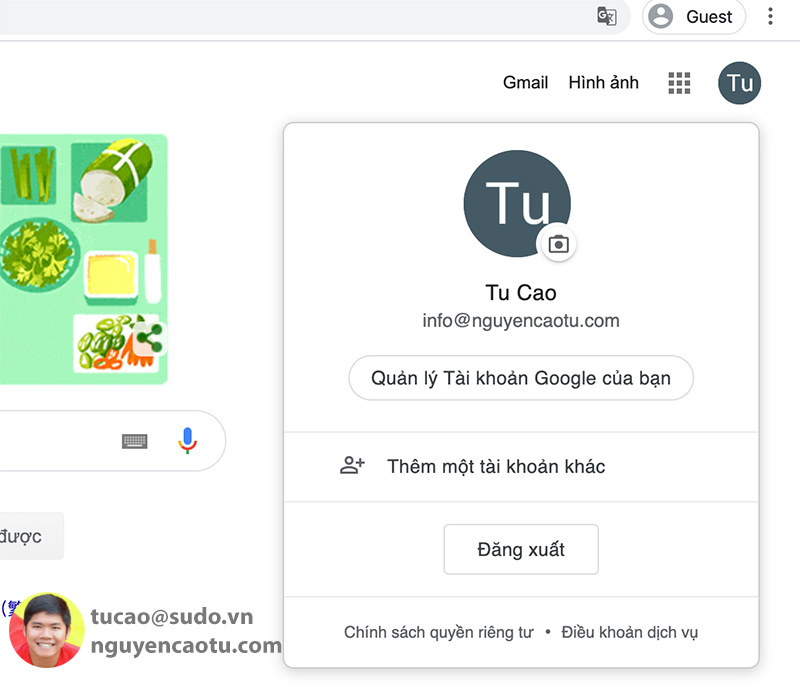
Trước khi đọc bài viết này bạn chưa hiểu gì về email doanh nghiệp và vì sao phải sử dụng email doanh nghiệp trong quá trình hoạt động của doanh nghiệp thì nên đọc lại bài Email doanh nghiệp là gì?
Tài khoản Google là gì?
Khi bạn sử dụng các sản phẩm như Gmail, Youtube, Google Docs, Google Driver, Google Ads... thì bạn cần một địa chỉ Gmail, và mỗi địa chỉ email được gọi là một tài khoản khoản Google. Một tài khoản Google cho phép bạn có thể sử dụng tất cả sản phẩm của Google.
Có nên dùng Google Suite
Google Suite là một bộ sản phẩm Google dành cho doanh nghiệp, bạn có thể tạo email doanh nghiệp qua Google Suite nó thật sự rất tuyệt vời. Tuy nhiên có một vấn đề với doanh nghiệp nhỏ đó là chi phí. Chi phí duy trì là 6 USD/ 1 người dùng/ 1 tháng.
Vì chi phí đắt như vậy nên mình cũng không sử dụng Google Suite cho doanh nghiệp mà thay vào đó sử dụng một giải pháp mình đánh giá cũng rất tuyệt với từ 2014 tới nay là Yandex Email - một dịch vụ của Nga.
Tuy nhiên có một vấn đề mọi người hơi hiểu lầm đó là cứ phải mua cái Google Suite hay sử dụng Gmail thì mới có thể tạo tài khoản Google. Điều này không đúng, từ email doanh nghiệp bạn vẫn có thể sử dụng mọi dịch vụ như Gmail bình thường.
Cách đăng ký tài khoản Google với email doanh nghiệp của bạn.
Với cách này bạn có thể sử dụng được tất cả Youtube, Google Analytics, Google Ads, Google Driver, Google Search.... tương tự Gmail (không giới hạn bất kỳ thứ gì)
VD: Địa chỉ email doanh nghiệp của mình là info@nguyencaotu.com
Bước 1: Mở trình duyệt ẩn danh và gõ https://google.com sau đó bấm Đăng Nhập
Bước 2: Bấm vào nút tạo tài khoản vào chọn Cho bản thân tôi
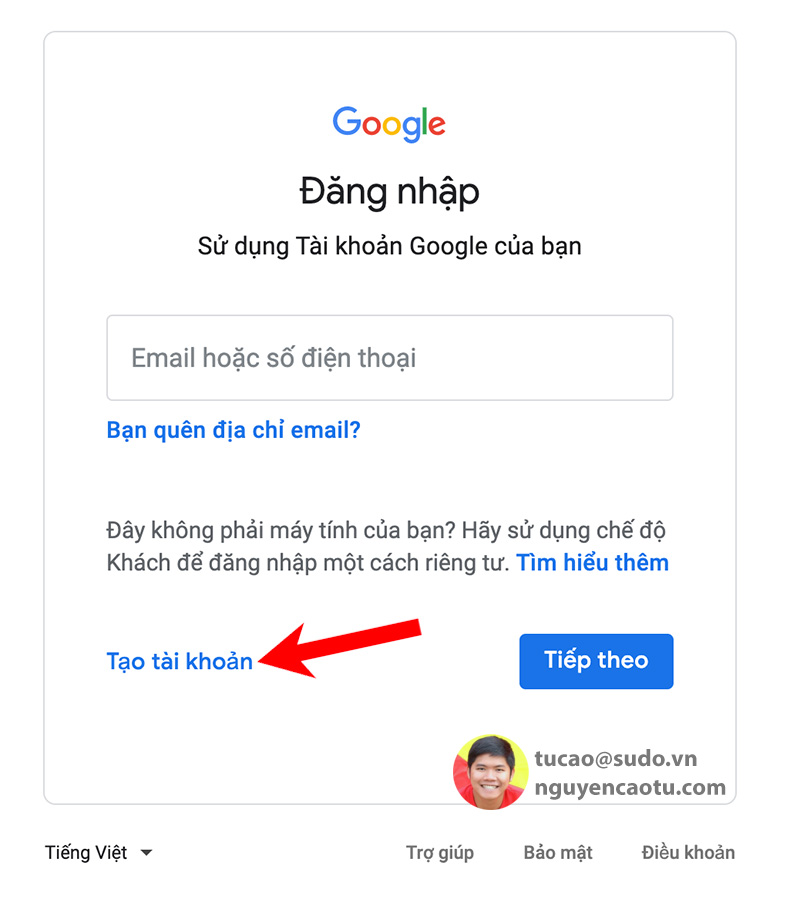
Bước 3: Tại ô đăng ký bạn điền thông tin cá nhân của mình và bấm vào nút Thay vào đó sử dụng email hiện tại của tôi)
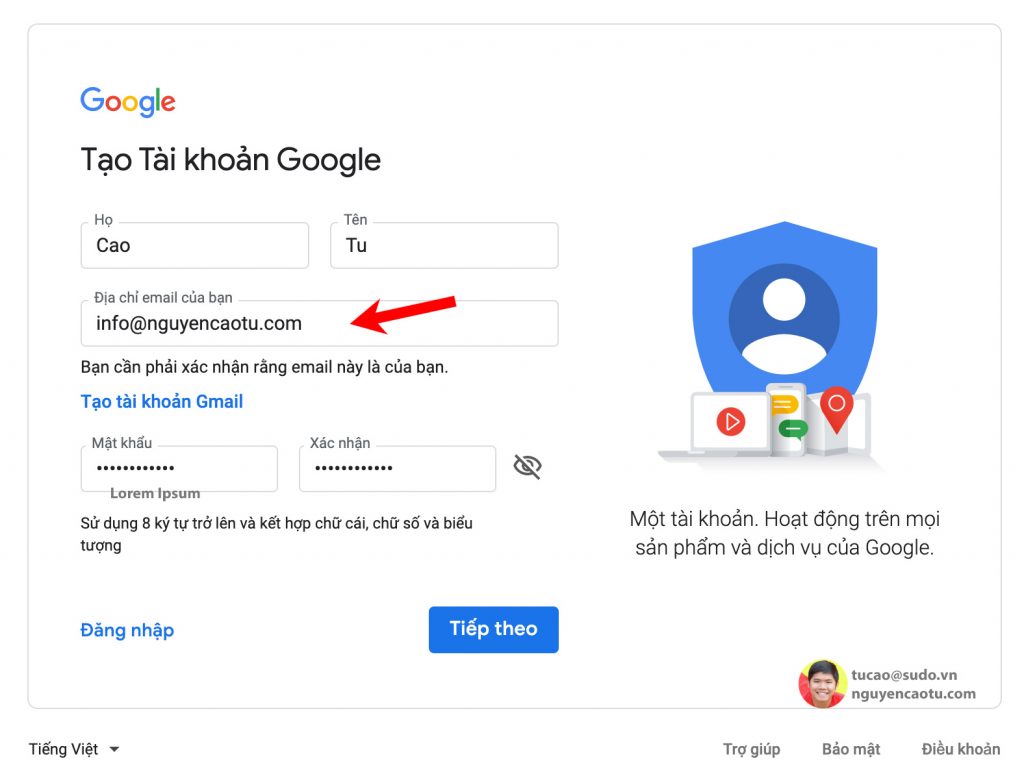
Ở bước này thì bạn chỉ cần điền địa chỉ email doanh nghiệp của mình vào đó sau đó đăng ký như bình thường. Bấm vào Tiếp theo.
Bước 4: Xác thực địa chỉ email của bạn.
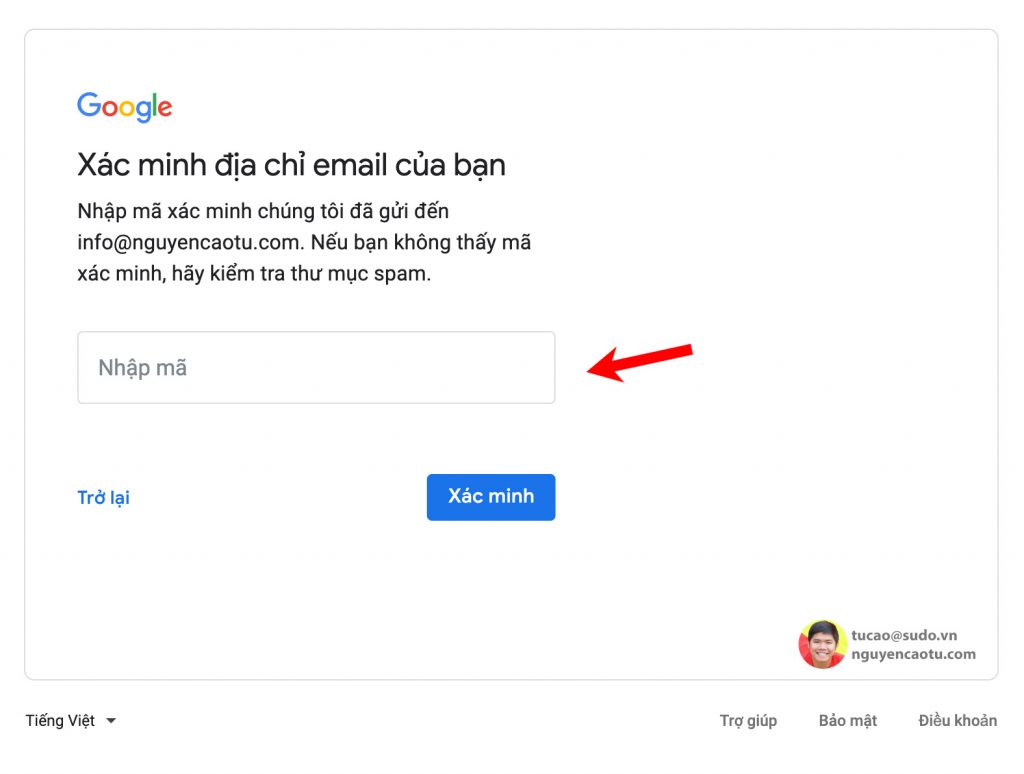
Bước 5: Bây giờ bạn mở email của mình ra để lấy mã PIN
Khi tạo email doanh nghiệp cho nhân sự, thì công ty đều gửi địa chỉ đăng nhập và tài khoản email VD: http://mail.sudo.vn
Mở email đó ra bạn sẽ thấy 1 cái email trông nó như này.
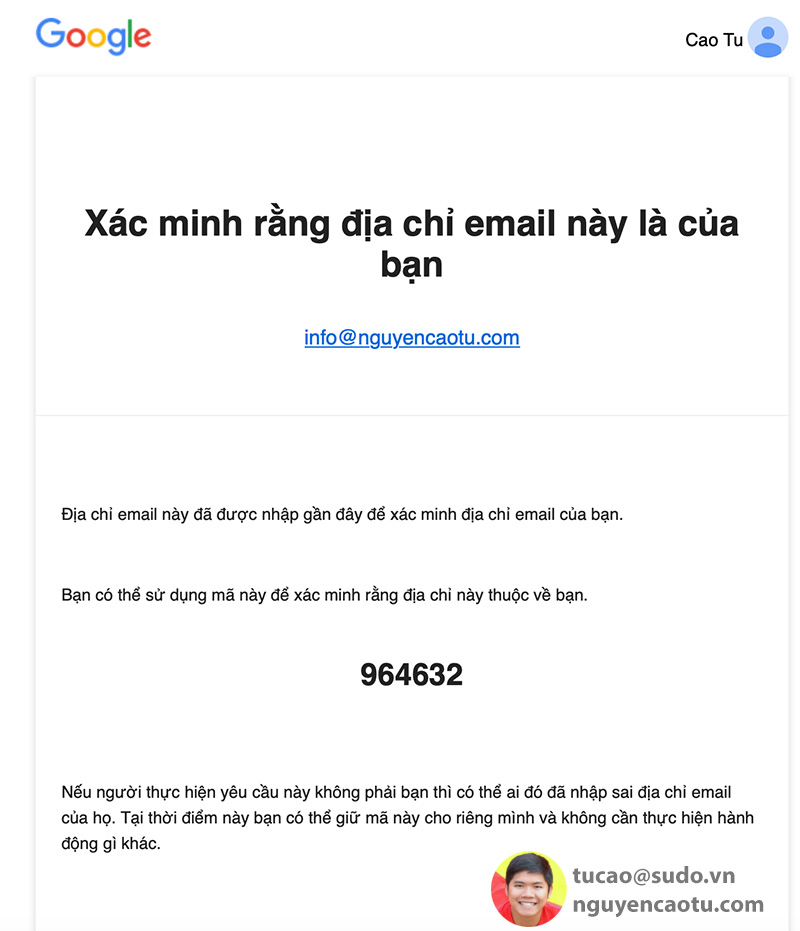
Bước 6: Hoàn thiện thêm hồ sơ của bạn và hoàn tất. Điền thông tin theo yêu cầu (SDT cần chính xác để google gửi tin nhắn sms xác thực)
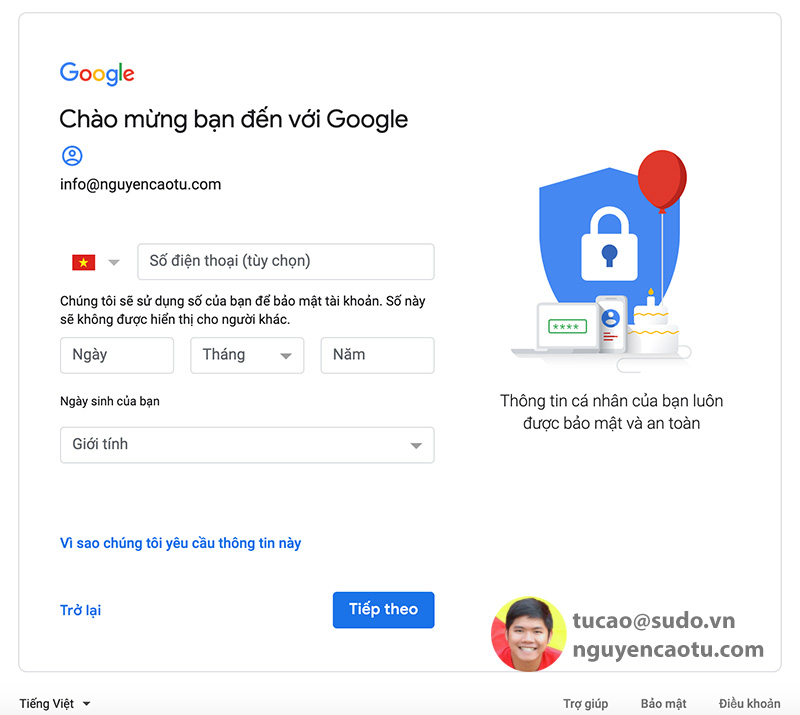
Bước 7: Nhập mã xác thực qua SMS và hoàn tất.
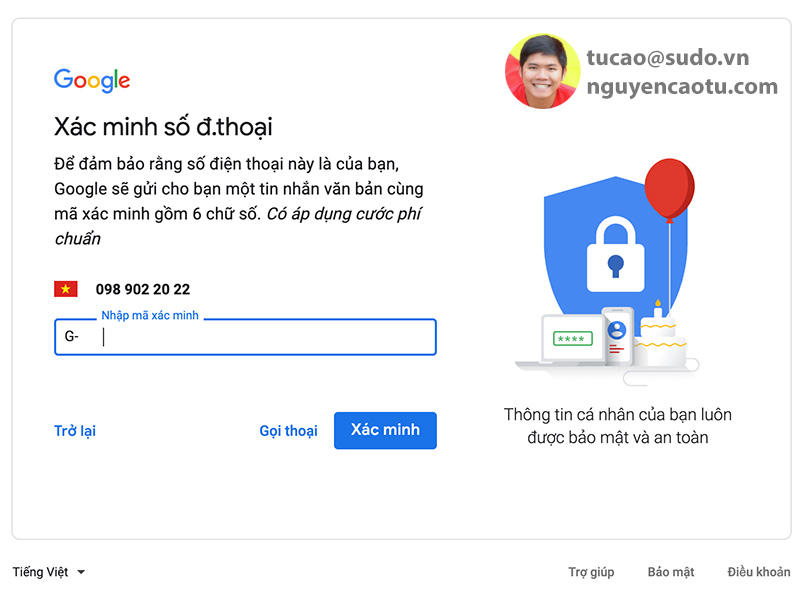
Bước 8: Đồng ý với chính sác và hoàn tất.
Kết quả chúng ta có
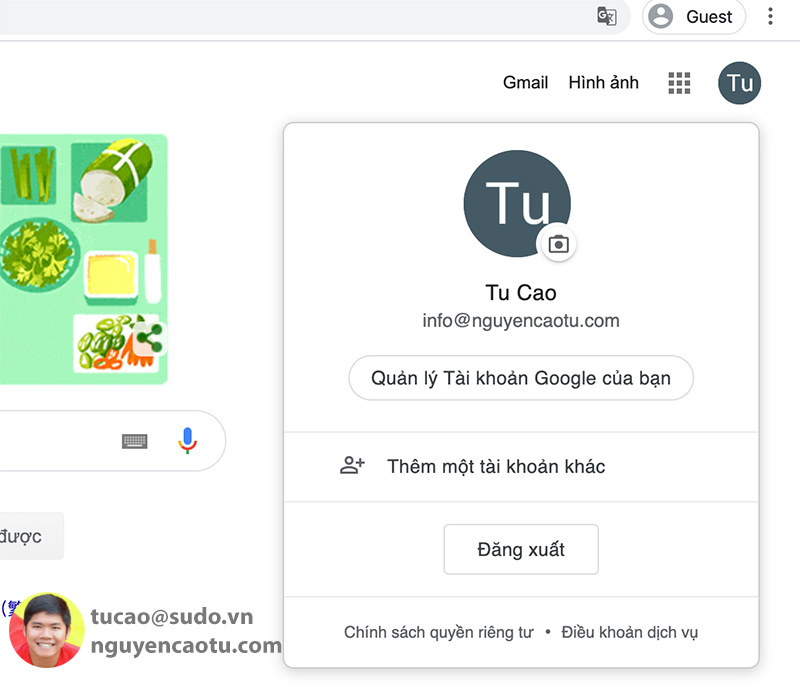
Vậy là xong, bây giờ tên username là info@nguyencaotu.com và pass là lúc nãy bạn đăng ký bạn nhập. Bạn có thể dùng tài khoản này sử dụng thoải mái tất cả công cụ của Google.
Ngoài ra nếu bạn đang có một địa chỉ gmail, bạn muốn chuyển qua email doanh nghiệp (VD Yandex bạn có thể chuyển tự động toàn bộ từ Gmail qua đó - xem tại đây)